Acer Aspire 5 และ Aspire 7 เป็นแล็ปท็อปรุ่นยอดนิยมในหมู่ผู้ใช้ เนื่องจากมีการออกแบบที่ทันสมัย ประสิทธิภาพอันทรงพลัง และราคาย่อมเยา อย่างไรก็ตาม แม้จะมีฟีเจอร์ที่น่าประทับใจ แต่แล็ปท็อปเหล่านี้ก็ไม่มีปัญหาด้านเทคนิค ปัญหาทั่วไปอย่างหนึ่งที่ผู้ใช้ Acer Aspire 5 และ 7 จำนวนมากเผชิญคือข้อผิดพลาดไม่มีอุปกรณ์ที่สามารถบูตได้ ซึ่งเกิดขึ้นเมื่อระบบตรวจไม่พบอุปกรณ์ที่สามารถบู๊ตได้ เช่น ฮาร์ดไดรฟ์ ไดรฟ์ซีดี/ดีวีดี หรือไดรฟ์ USB ในระหว่างกระบวนการเริ่มต้น
Acer Aspire 5 และ 7 ข้อผิดพลาดไม่สามารถบู๊ตได้อาจเกิดจากปัจจัยต่างๆ รวมถึงซอฟต์แวร์หรือฮาร์ดแวร์ทำงานผิดปกติ ไฟล์ระบบเสียหาย หรือการตั้งค่า BIOS ไม่ถูกต้อง ปัญหานี้อาจทำให้ผู้ใช้หงุดหงิด เนื่องจากทำให้ผู้ใช้ไม่สามารถเข้าถึงข้อมูลและใช้แล็ปท็อปได้ ในบทความนี้ เราจะสำรวจสาเหตุที่เป็นไปได้ของข้อผิดพลาดนี้และนำเสนอแนวทางแก้ไขปัญหาที่มีประสิทธิภาพ เราจะเริ่มด้วยการพูดคุยเกี่ยวกับอาการทั่วไปของข้อผิดพลาดและสาเหตุที่เป็นไปได้ว่าทำไมจึงเกิดขึ้น
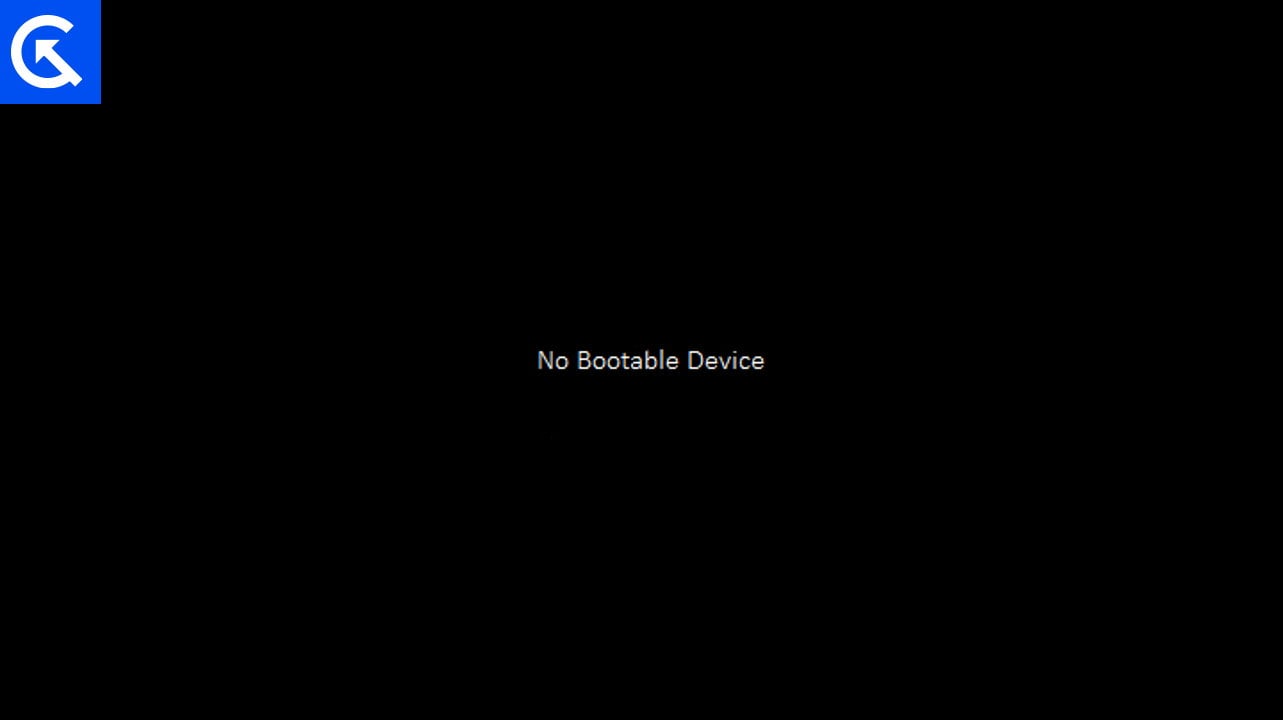
Acer Aspire 5 และ 7 ไม่มีข้อผิดพลาดของอุปกรณ์ที่สามารถบู๊ตได้ วิธีแก้ไข
มีหลายวิธีที่คุณสามารถทำตามเพื่อแก้ไขข้อผิดพลาดนี้ และทำให้ระบบของคุณกลับมาทำงานอีกครั้ง ในบทความนี้ เราจะสำรวจสาเหตุที่เป็นไปได้ของข้อผิดพลาดที่ไม่สามารถบูตอุปกรณ์ได้ และให้คำแนะนำทีละขั้นตอนเกี่ยวกับวิธีแก้ไข
วิธีที่ 1: ฮาร์ดไดรฟ์ล้มเหลว
บ่อยครั้งที่ฮาร์ดแวร์จัดเก็บข้อมูลอาจล้มเหลวเนื่องจากสาเหตุหลายประการ หากคุณใช้ไดรฟ์ SSD หรือ NVMe คุณควรตรวจสอบเทอร์มินัลเพื่อดูว่าทำงานได้อย่างถูกต้องหรือไม่
ในกรณีที่ใช้ HDD แบบเดิม จะเป็นการดีกว่าที่จะตรวจสอบความเสียหายของฮาร์ดแวร์หรือ เสียงที่เล่นโวหาร หากฮาร์ดแวร์จัดเก็บข้อมูลเสีย คุณต้องซื้อไดรฟ์ใหม่และติดตั้งระบบปฏิบัติการใหม่ลงในนั้น
s
วิธีที่ 2: สายเคเบิลหลวมหรือเสียหาย
หากสายเคเบิลเชื่อมต่อ ฮาร์ดไดรฟ์ที่เชื่อมต่อกับเมนบอร์ดหลวมหรือเสียหาย ระบบอาจตรวจไม่พบฮาร์ดไดรฟ์ โดยปกติแล้ว HDD หรือ SSD จะเชื่อมต่อด้วยสาย SATA
ในแล็ปท็อป จะเชื่อมต่อโดยใช้สายแพ ดังนั้นโปรดตรวจสอบว่าสายเหล่านี้ทำงานได้อย่างถูกต้องหรือไม่ ในกรณีที่ขาดหรือสึกกร่อน ให้ซื้อสายเคเบิลใหม่และดูว่าจะช่วยได้หรือไม่
วิธีที่ 3: ตรวจสอบการตั้งค่า BIOS
BIOS (Basic Input/Output System) มีหน้าที่ตรวจจับและเริ่มต้นฮาร์ดแวร์ของคุณ ระบบรวมถึงฮาร์ดไดรฟ์ หากการตั้งค่า BIOS ไม่ถูกต้องหรือถูกรีเซ็ตเป็นค่าเริ่มต้น ระบบอาจตรวจไม่พบฮาร์ดไดรฟ์
วิธีที่ 4: ไฟล์ระบบเสียหาย
หากระบบปฏิบัติการหรือ ไฟล์ระบบที่สำคัญอื่นๆ เสียหายหรือเสียหาย ระบบอาจไม่สามารถบู๊ตได้ แม้ว่าจะไม่มีวิธีที่ง่ายในการแก้ไขหรือกู้คืนไฟล์ระบบที่เสียหาย แต่คุณยังสามารถใช้สื่อสำหรับบูต Windows เพื่อแก้ไขปัญหาส่วนใหญ่ได้ มีวิธีการดังนี้
ใส่ดิสก์ Windows Media ลงในคอมพิวเตอร์ของคุณและเรียกใช้การตั้งค่า คลิกที่ปุ่มซ่อมคอมพิวเตอร์ของคุณที่ด้านล่างซ้าย
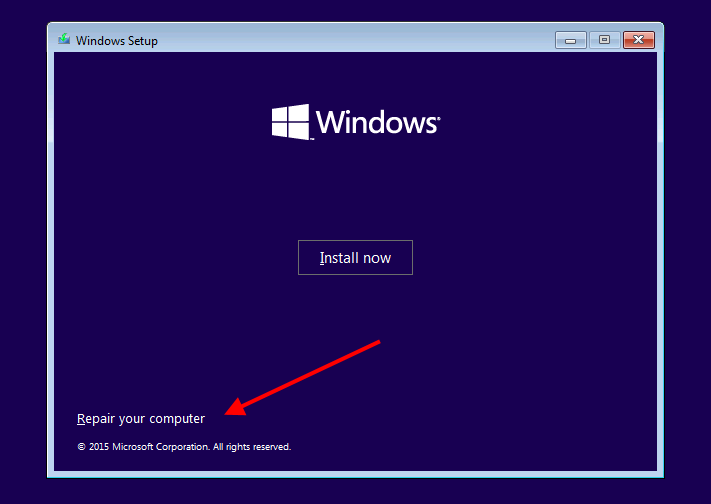
ตอนนี้คลิกที่การแก้ไขปัญหา ทำตามคำแนะนำบนหน้าจอและรอให้กระบวนการเสร็จสมบูรณ์
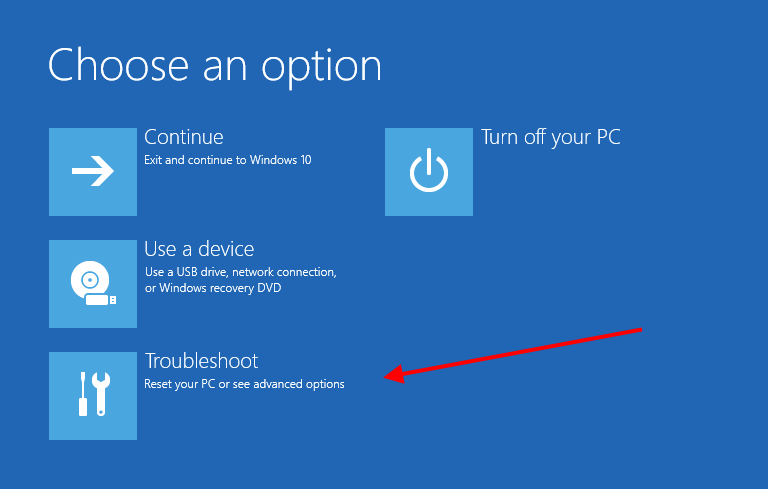
เมื่อดำเนินการเสร็จแล้ว คุณควรจะสามารถแก้ไข Acer Aspire 5 และ 7 โดยไม่มีข้อผิดพลาดของอุปกรณ์ที่สามารถบู๊ตได้
วิธีที่ 5: ตรวจสอบลำดับการบู๊ต
ลำดับการบู๊ตเป็นลำดับที่ระบบตรวจสอบหาอุปกรณ์ที่สามารถบู๊ตได้ หากลำดับการบูตไม่ถูกต้อง ระบบอาจตรวจไม่พบฮาร์ดไดรฟ์ นี่เป็นปัญหาทั่วไปสำหรับผู้ใช้ที่มีฮาร์ดแวร์จัดเก็บข้อมูลหลายตัว นี่คือวิธีแก้ไขอย่างรวดเร็ว
รีบูตเครื่องคอมพิวเตอร์และกดปุ่มที่ปรากฏบนหน้าจอเพื่อเข้าสู่ BIOS คีย์นี้จะแตกต่างกันไปขึ้นอยู่กับผู้ผลิตคอมพิวเตอร์ของคุณ ปุ่มทั่วไป ได้แก่ F2, F10 และ Delete เมื่อคุณอยู่ใน BIOS ให้ไปที่เมนู Boot โดยใช้ปุ่มลูกศร ตรวจสอบลำดับการบู๊ตและตรวจสอบให้แน่ใจว่าฮาร์ดไดรฟ์อยู่ในรายการก่อน หากไม่มีฮาร์ดไดรฟ์ ให้ใช้แป้นลูกศรเพื่อย้ายไปที่ด้านบนสุดของรายการ บันทึกการเปลี่ยนแปลงและออกจาก BIOS
วิธีที่ 6: ซ่อมแซม Master Boot Record (MBR)
Master Boot Record (MBR) คือส่วนหนึ่งของฮาร์ดไดรฟ์ที่มีโปรแกรมบูตโหลดเดอร์ หาก MBR เสียหาย ระบบอาจไม่สามารถบู๊ตได้ หากต้องการซ่อมแซม MBR ให้ทำตามขั้นตอนเหล่านี้:
ใส่แผ่นดิสก์การติดตั้ง Windows หรือไดรฟ์ USB แล้วรีบูตเครื่องคอมพิวเตอร์ของคุณ กดปุ่มใดก็ได้เพื่อบู๊ตจากสื่อการติดตั้ง เลือกการตั้งค่าภาษาของคุณ แล้วคลิก “ถัดไป“
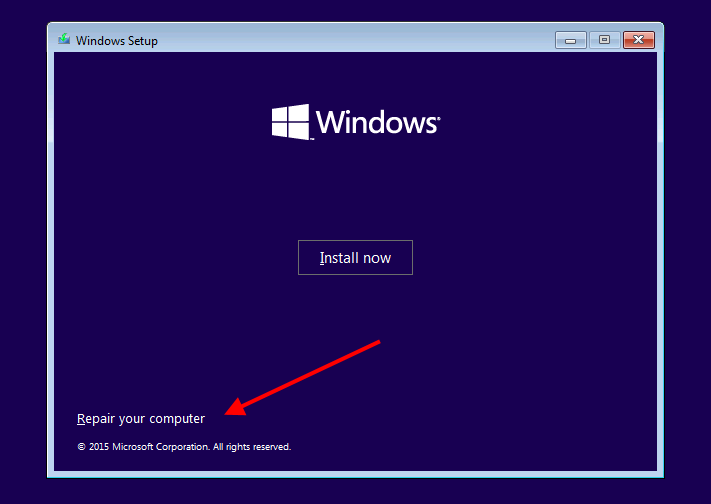
คลิกปุ่ม “ซ่อมแซมคอมพิวเตอร์ของคุณ” เลือก แก้ไขปัญหา >> ตัวเลือกขั้นสูง >> พรอมต์คำสั่ง
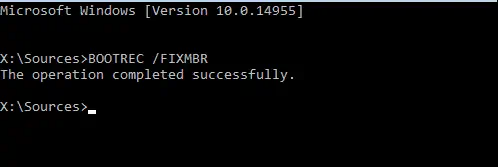
ที่นี่ พิมพ์ “bootrec/fixmbr” และรอให้คำสั่งทำงานสำเร็จ
บทสรุป
นี่คือจุดสิ้นสุดของคู่มือนี้สำหรับการแก้ไข Acer Aspire 5 และ 7 ไม่มีข้อผิดพลาดของอุปกรณ์ที่สามารถบู๊ตได้ ข้อผิดพลาดนี้บ่งชี้ว่าระบบตรวจไม่พบอุปกรณ์ที่สามารถบูตได้ เช่น ฮาร์ดไดรฟ์ ไดรฟ์ซีดี/ดีวีดี หรือไดรฟ์ USB ในระหว่างกระบวนการเริ่มต้น แต่ไม่ต้องกังวล เนื่องจากวิธีการข้างต้นจะช่วยคุณแก้ปัญหานี้ได้